win10安全模式怎么打开 win10打开安全模式的方法
更新时间:2022-12-02 11:52:00作者:qin
安全模式是微软推出的一种特殊模式,该模式是在微软系统之中出现问题的时候方便我们进行问题的检索以及补救工作,可是很多小伙伴都不知道win10系统该如何进行安全模式,所以今天小编就为大家带来了win10系统进入安全模式的四种方法,希望对大家有所帮助。
下载推荐:win10纯净版镜像
具体方法如下
1、打开电脑上左下角的开始菜单,选择重启电脑。
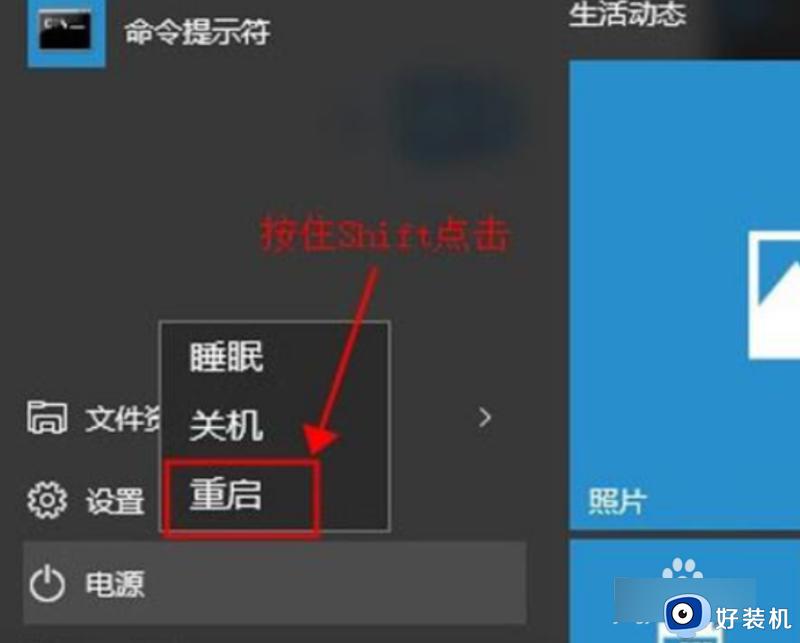
2、接着开机按f8进去启动选择界面,选择疑难解答。
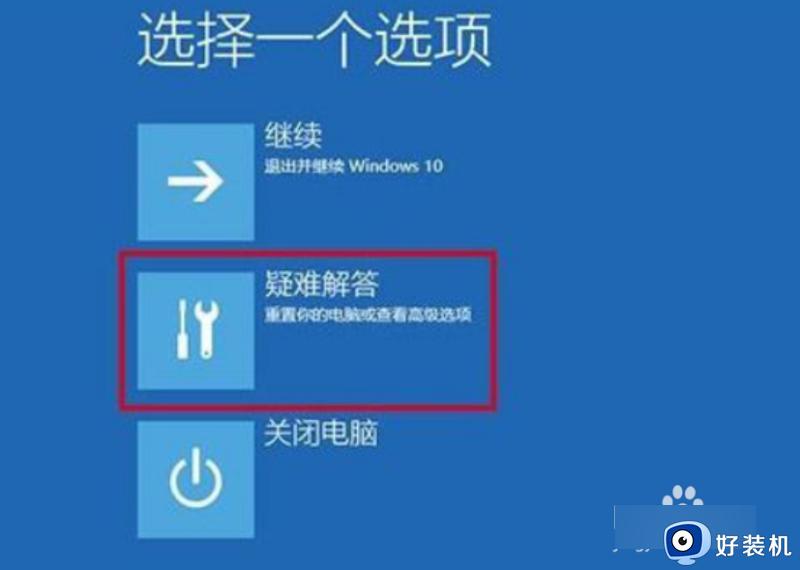
3、在疑难解答页面,选择高级选项。

4、在高级选项界面,选择启动设置。
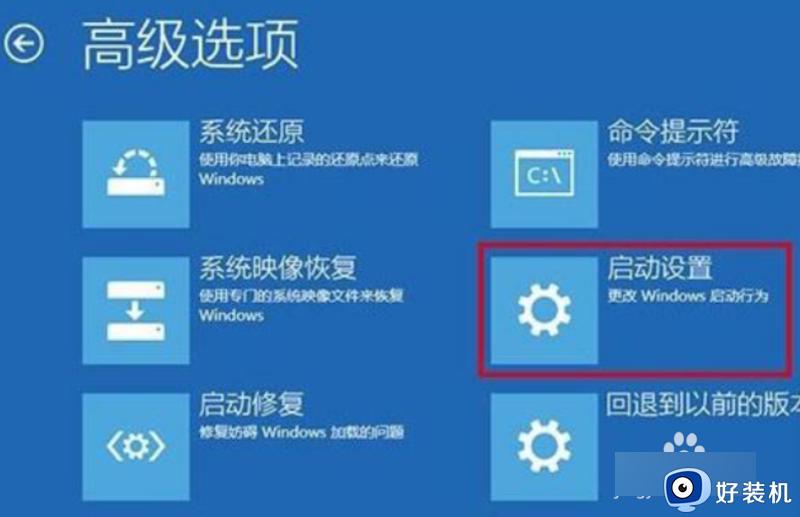
5、在启动设置界面,选择启用安全模式进入即可。
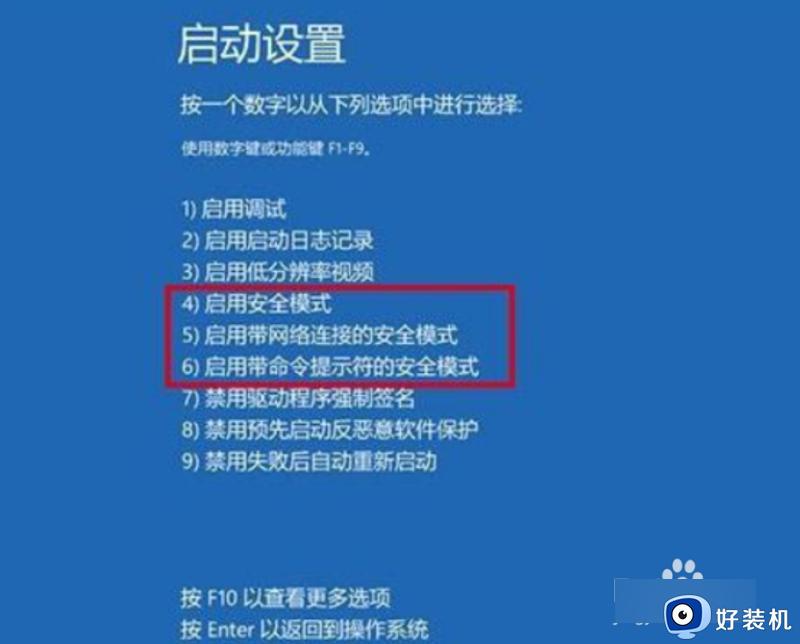
上文就是给大家总结的关于win10打开安全模式的方法的全部内容了,平时大家在遇到这种情况的时候,就按照上述的方法进行操作就好了哦。
win10安全模式怎么打开 win10打开安全模式的方法相关教程
- win10 有没有安全模式 win10如何打开安全模式
- win10系统如何打开安全模式 win10打开安全模式的具体方法
- win10安全模式打开后怎么恢复正常模式 win10从安全模式回到正常模式设置方法
- win10系统安全模式怎么进 win10系统开启安全模式的方法
- win10打开安全模式后退不出怎么办 win10退不出去安全模式解决方法
- win10安全模式进不了怎么办 win10安全模式进不去的解决方法
- win10开机进入安全模式的方法 win10开机如何进入安全模式
- win10怎么开机进入安全模式 win10安全模式如何进入
- 戴尔安全模式怎么进win10 dell开机进入安全模式win10的方法
- win10怎么开机进入安全模式启动 win10开机怎样进入安全模式启动电脑
- win10拼音打字没有预选框怎么办 win10微软拼音打字没有选字框修复方法
- win10你的电脑不能投影到其他屏幕怎么回事 win10电脑提示你的电脑不能投影到其他屏幕如何处理
- win10任务栏没反应怎么办 win10任务栏无响应如何修复
- win10频繁断网重启才能连上怎么回事?win10老是断网需重启如何解决
- win10批量卸载字体的步骤 win10如何批量卸载字体
- win10配置在哪里看 win10配置怎么看
win10教程推荐
- 1 win10亮度调节失效怎么办 win10亮度调节没有反应处理方法
- 2 win10屏幕分辨率被锁定了怎么解除 win10电脑屏幕分辨率被锁定解决方法
- 3 win10怎么看电脑配置和型号 电脑windows10在哪里看配置
- 4 win10内存16g可用8g怎么办 win10内存16g显示只有8g可用完美解决方法
- 5 win10的ipv4怎么设置地址 win10如何设置ipv4地址
- 6 苹果电脑双系统win10启动不了怎么办 苹果双系统进不去win10系统处理方法
- 7 win10更换系统盘如何设置 win10电脑怎么更换系统盘
- 8 win10输入法没了语言栏也消失了怎么回事 win10输入法语言栏不见了如何解决
- 9 win10资源管理器卡死无响应怎么办 win10资源管理器未响应死机处理方法
- 10 win10没有自带游戏怎么办 win10系统自带游戏隐藏了的解决办法
